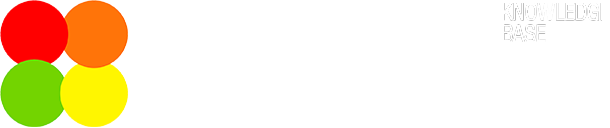Android සඳහා හෙළකුරු
Android සඳහා ඇති හෙළකුරු සංස්කරණ මොනවද?
- Android මෙහෙයුම් පද්ධතිය ක්රියාත්මක වන ජංගම දුරකථන සඳහා හෙළකුරු සංස්කරණ 2ක් ඇත.
එම සංස්කරණ භාවිතා කළ හැක්කේ කුමන Android සංස්කරණ වලද?
- හෙළකුරු Super භාවිතා කළ හැක්කේ Android 5.0 ට ඉහළ සංස්කරණ සඳහා පමණයි.
- හෙළකුරු Lite Android 4.1 ට ඉහළ ඕනෑම Android සංස්කරණයක භාවිතා කළ හැකියි.
හෙළකුරු Super සහ Lite සංස්කරණ අතර ප්රධානතම තාක්ෂණික වෙනස මොකක්ද?
- හෙළකුරු Super සංස්කරණය, Android App නිර්මාණය කිරීමේ නවතම තාක්ෂණයන් භාවිතා කර නිර්මාණය කර ඇති අතර, එම නිසා එය භාවිතා කළ හැක්කේ නවතම Android සංස්කරණ අඩංගු දුරකථනවල පමණයි.
- හෙළකුරු Lite සංස්කරණය පැරණි Android සංස්කරණ වලට ද සහය දැක්විය හැකි පරිදි නිර්මාණය කර ඇති අතර, එම නිසා මිලෙන් අඩු සහ තරමක් පැරණි දුරකථන මාදිලි වල වුවද භාවිතා කළ හැකියි.
හෙළකුරු Super සහ Lite සංස්කරණ වලින් පිරිනැමෙන පහසුකම් අතර වෙනස මොකක්ද?
- හෙළකුරු යතුරුපුවරුවට අමතරව Super App සංකල්පය හරහා පිරිනැමෙන තොරතුරු සේවා, ගෙවීම් සේවා, සමාජ වේදිකා සියල්ල පිරිනැමෙන්නේ හෙළකුරු Super සංස්කරණයෙන් පමණයි.
- හෙළකුරු යතුරුපුවරුවට අදාළ පහසුකම් පමණක් හෙළකුරු Lite සංස්කරණයෙන් පිරිනැමෙයි.
යම් පරිශීලකයෙකුට හෙළකුරු යතුරුපුවරුව පමණක් භාවිතා කිරීමට අවශ්ය නම්?
- එවැනි පරිශීලකයෙකුට හෙළකුරු Super සංස්කරණය වෙනුවට හෙළකුරු Lite සංස්කරණය භාවිතා කළ හැකියි.
Android සඳහා හෙළකුරු සංස්කරණ ලබාගත හැක්කේ කොහෙන්ද?
- Android දුරකථනවල ඇති Play Store app එක හෝ App Gallery app එකට ගොස් “helakuru” ලෙස search කිරීමෙන් හෙළකුරු Super සහ Lite සංස්කරණ ලබාගත හැකියි.
- නැතහොත් පහත සබැඳි හරහා ද Play Store හෝ App Gallery වෙතින් එම සංස්කරණ ලබාගත හැකියි.
- Google Play Store
- Huawei App Gallery
ඇතැම් පරිශීලකයින්ට හෙළකුරු Super සංස්කරණය Play Store තුළ නොපෙන්වන්නේ ඇයි?
- හෙළකුරු Super සංස්කරණය Play Store හි ඔබට පෙන්වන්නේ, ඔබේ දුරකථනයේ Android සංස්කරණය සඳහා හෙළකුරු Super ලබාගත හැකි නම් පමණි.
- හෙළකුරු Super භාවිතා කළ හැක්කේ Android 5.0 ට ඉහළ දුරකථන වල පමණක් නිසා, ඉන් පහළ දුරකථන වලට Play Store හි හෙළකුරු Super සංස්කරණය නොපෙන්වයි.
Play Store වෙතින් හෙළකුරු Install කරගත් පසු, යතුරුපුවරුව Setup කරගන්නේ කොහොමද?
- ඒ සඳහා පහත දැක්වෙන පියවර අනුගමනය කළ යුතුයි.
Install වූ පසු හෙළකුරු App එක Open කර පහත තිරයෙන් “Continue” ඔබන්න.
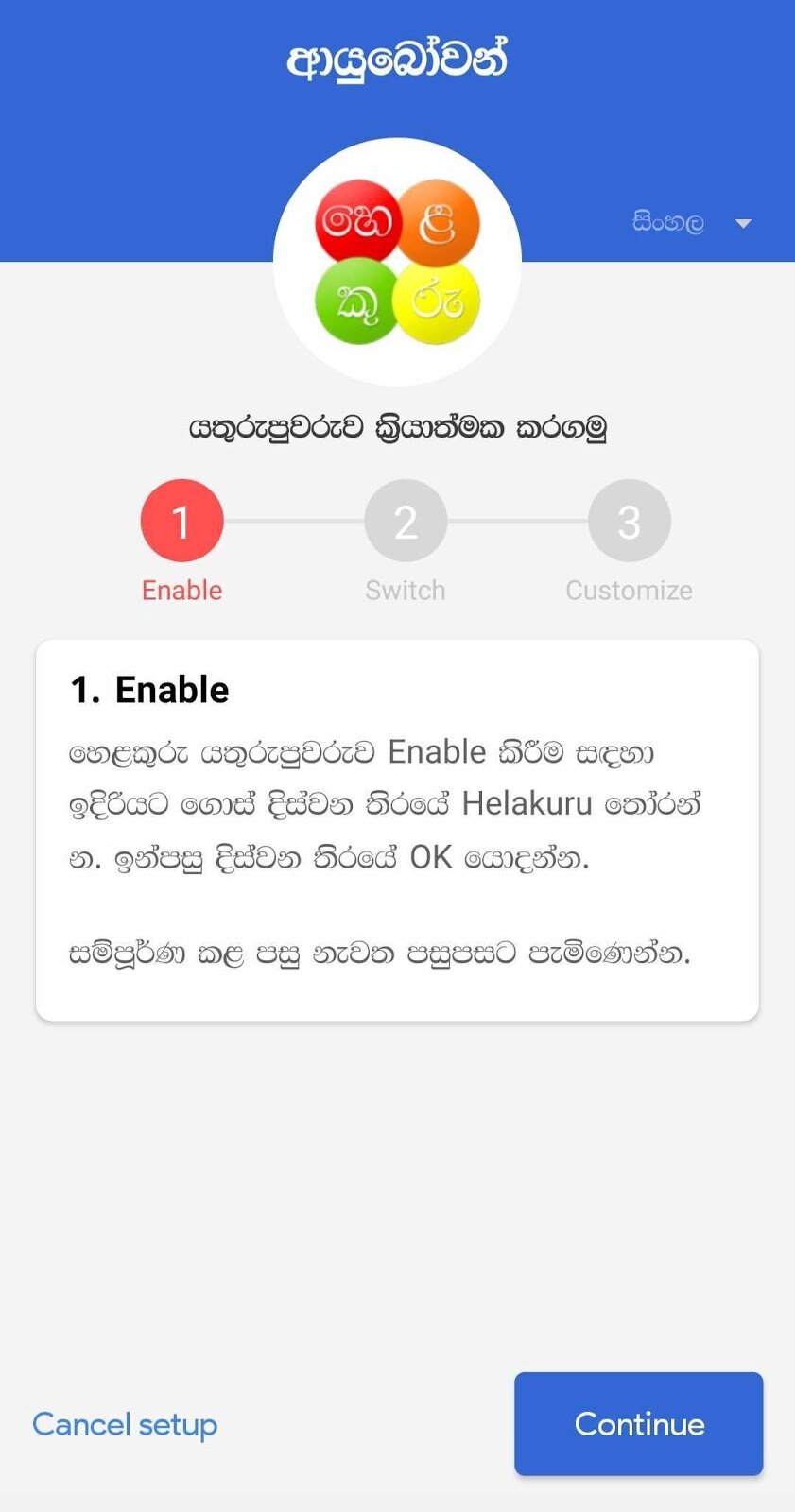
ඉන්පසුව දිස්වන තිරයේ “Helakuru” ඉදිරියේ අති toggle එක ON කරන්න.
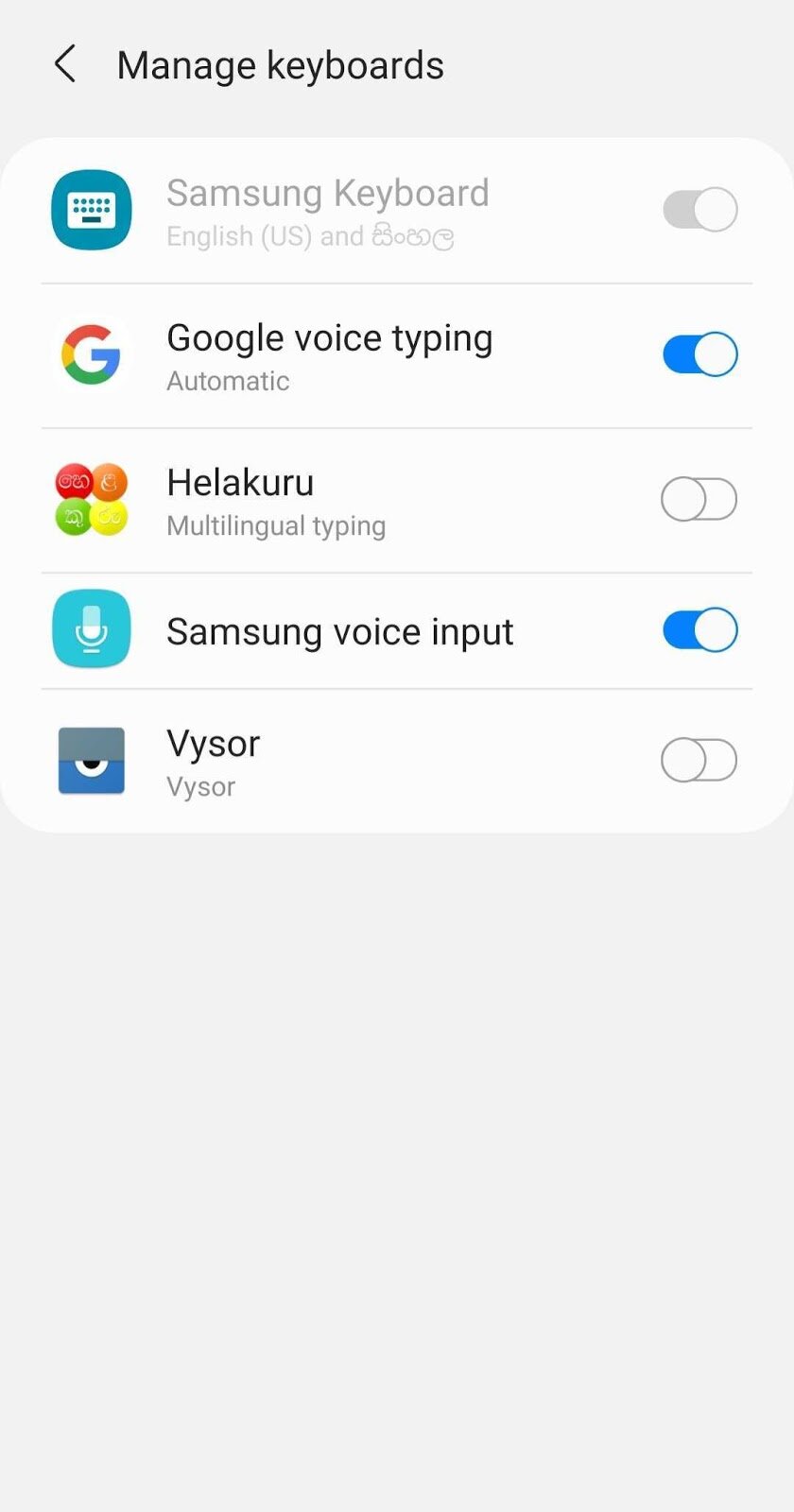
එවිට දිස්වන පහත දැනුම්දීමෙන් “OK” ඔබන්න. මෙම දැනුම්දීමේ අර්ථය ගැන වැඩි විස්තර සඳහා යතුරුපුවරු දත්ත භාවිතය යන ලිපිය කියවන්න.
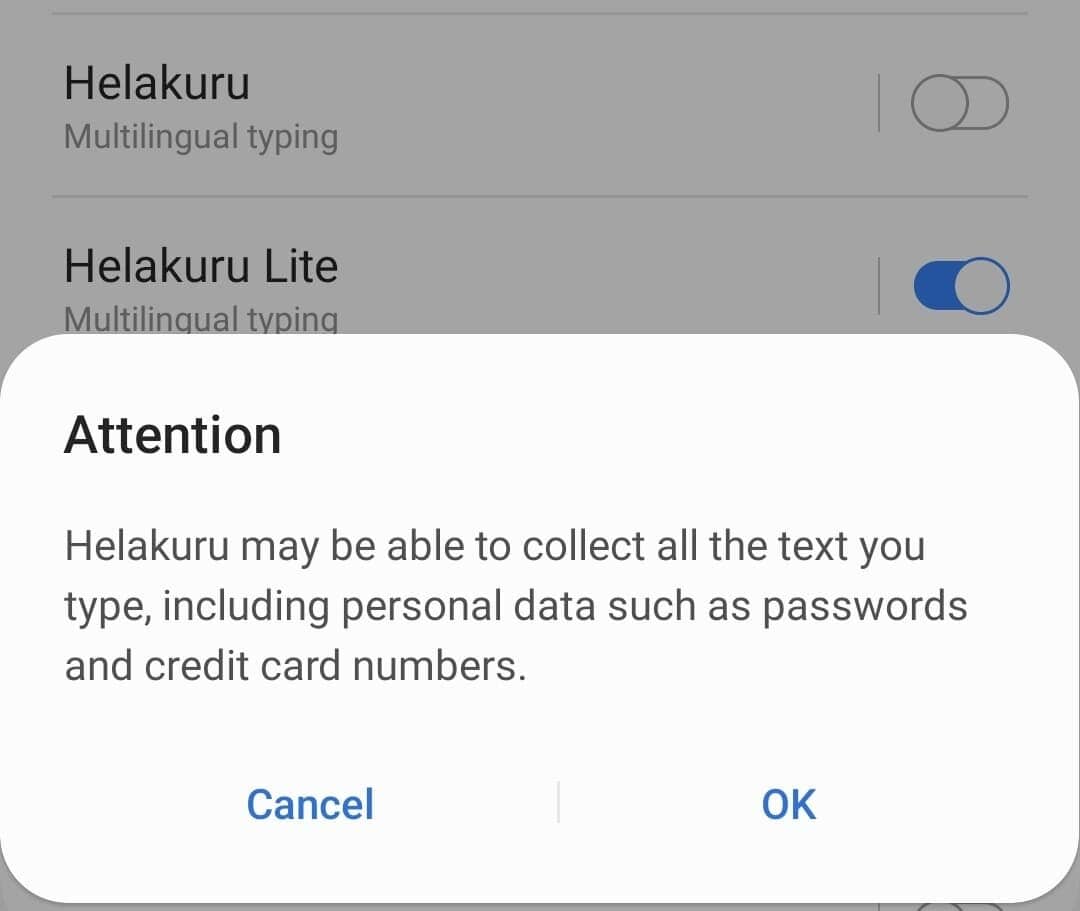
දැන් නැවත ආපස්සට පැමිණ (back) පහත තිරයෙන් “Continue” ඔබන්න.
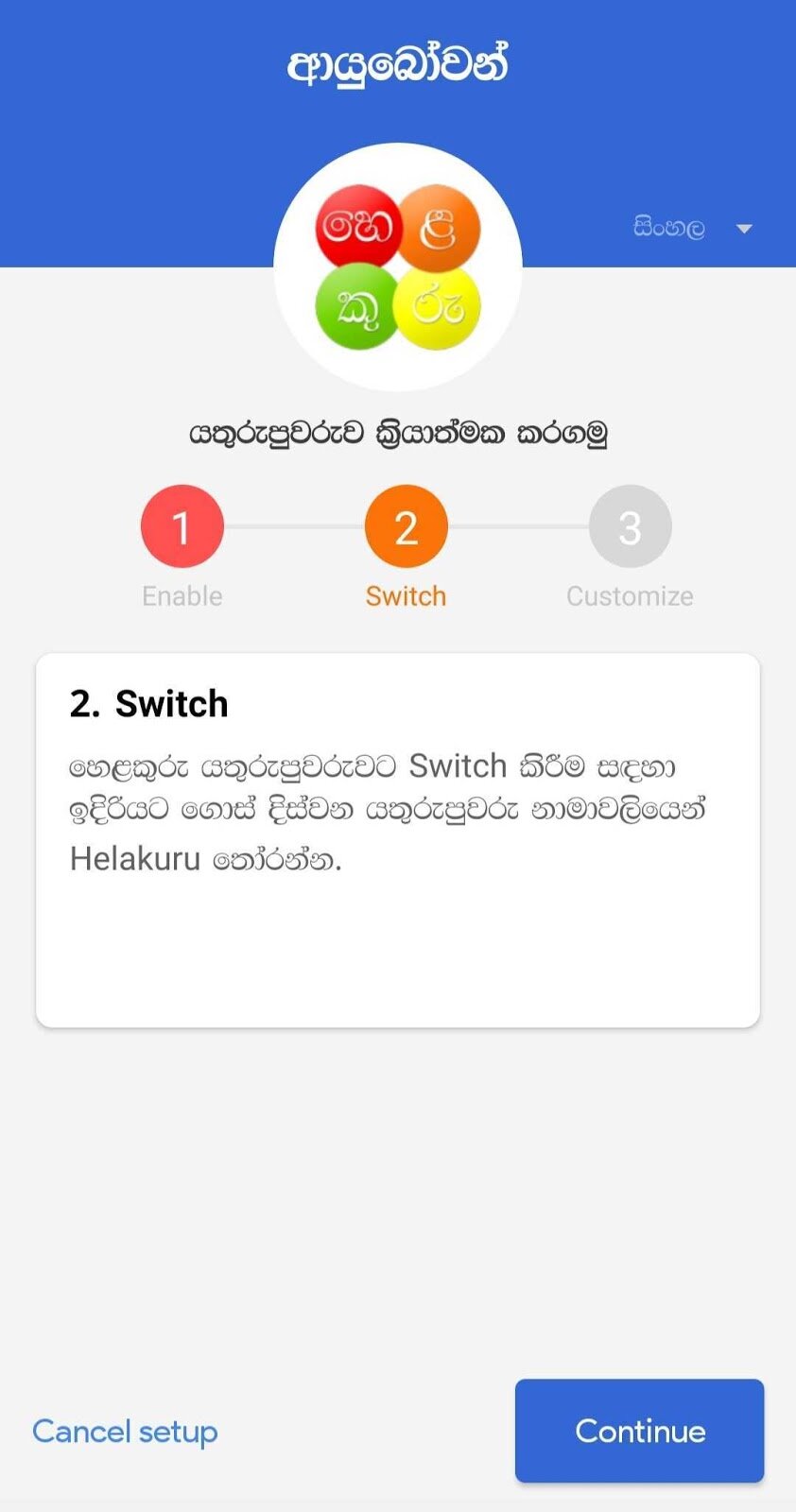
ඉන්පසු පහත තිරයෙන් “Helakuru Keyboard” යන්න තෝරාගන්න.
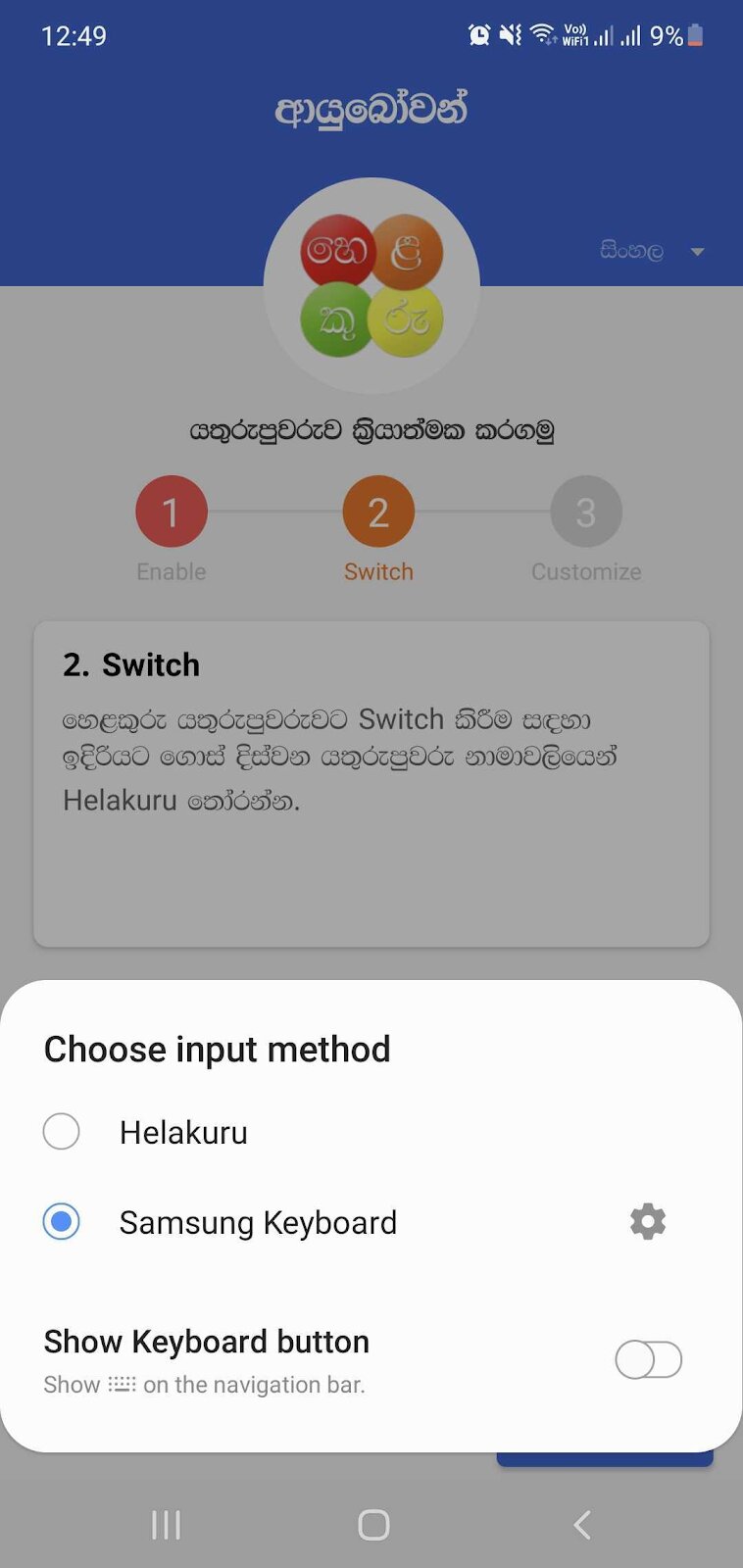
මීළඟට ඔබ භාවිතා කිරීමට කැමති හෙළකුරු පහසුකම් පැකේජය තෝරා “Continue” ඔබන්න.
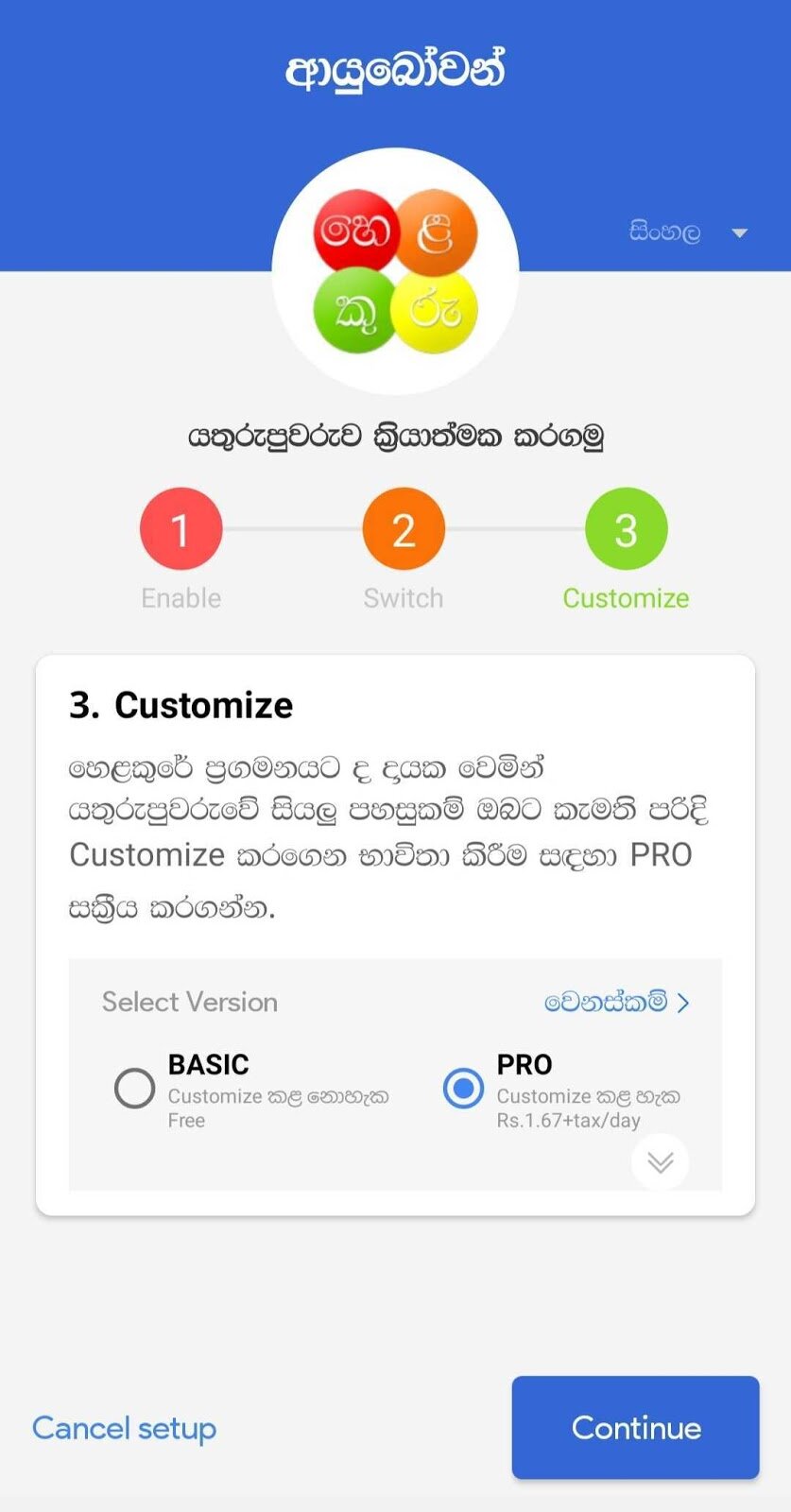
ඔබ Basic පහසුකම් පැකේජය තේරුවහොත්, යතුරුපුවරුව ක්රියාත්මක කරගැනීම ඉහත පියවරෙන් නිමාවන අතර, Pro පහසුකම් පැකේජය තේරුවහොත් Pro පහසුකම් සක්රීය කරගැනීමේ පියවරයන් මීළඟ පැනයේ පරිදි සම්පුර්ණ කරගත හැක.
හෙළකුරු Pro පහසුකම් පැකේජය සක්රීය කරගන්නේ කොහොමද?
හෙළකුරු හරහා පිරිනැමෙන පහසුකම් Basic සහ Pro ලෙස පහසුකම් පැකේජ දෙකක් යටතේ පිරිනැමෙන අතර, ඒ පිළිබඳ වැඩි විස්තර සේවා ගාස්තු ලිපියෙන් කියවිය හැකියි.
හෙළකුරු Install කර Setup කරගන්නා අතරතුරම හෙළකුරු Pro පහසුකම් පැකේජය සක්රීය කරගැනීමට පහත පියවර අනුගමනය කළ යුතුයි.
- ඉහත අවසන් පියවරෙන් Pro පහසුකම් පැකේජය තෝරා, එය ඔබ සඳහා සක්රීය කිරීමට ඔබේ දුරකථනයේ ඇති Google Accounts අතරින් එකක් තෝරා අනන්යතාවය ලබාදෙන්න.
- මීළඟට ඔබේ දුරකථන අංකය ඇතුළත් කරන්න. හෙළකුරු Pro පැකේජයේ සේවා ගාස්තුව අය වන්නේ ඔබ මෙහි ඇතුළත් කරන දුරකථන අංකයෙනි.
- ඔබ ඇතුළත් කළේ Dialog හෝ Mobitel අංකයක් නම්, මීළඟට එම දුරකථන අංකය ඔබේ බව තහවුරු කරගැනීම සඳහා ඔබට OTP (One-time Password) අංකයක් SMS මඟින් ලැබෙනු ඇත. ඔබ හෙළකුරු Install කළේ ඉහත ඇතුළත් කළ දුරකථන අංකය සහිත දුරකථනයේම නම්, එම OTP අංකය ඉබේම සටහන් වනු ඇති අතර එසේ වූ පසු “Verify” ඔබන්න. එවිට Pro පහසුකම් පැකේජය ඔබ සඳහා සක්රීය වනු ඇත.
- ඔබ Dialog හෝ Mobitel නොවන අංකයක් ඇතුළත් කළහොත්, බැංකු කාඩ්පත් හෝ Google Pay ගෙවීම් ක්රම අතරින් එකක් තෝරා Pro පහසුකම් පැකේජය සක්රීය කරගත හැකියි.
ඔබ හෙළකුරු Setup කරගන්නා අතරතුර Basic පහසුකම් පැකේජය තෝරා ඉදිරියට ගියත්, ඉන්පසු ඕනෑම අවස්ථාවක වුවද ඔබට Pro පහසුකම් පැකේජය සක්රීය කරගත හැකියි. ඒ සඳහා හෙළකුරු සැකසුම් වෙත ගොස් “Upgrade to PRO” තෝරන්න.
Pro පහසුකම් පැකේජය සක්රීය කිරීමේදි පරිශීලකයා හෙළකුරු වෙත ලබාදෙන දත්ත මොනවද?
- හෙළකුරු Pro පහසුකම් පැකේජය මිලදී ගන්නා අවස්ථාවේදී, ඊට අදාළ අනන්යකරණය (personalized) කළ පහසුකම් ලබාගැනීම සඳහා පහත පෞද්ගලික දත්ත හෙළකුරු වෙත ලබාදෙයි.
- පරිශීලකයාගේ නම, දුරකථන අංකය, Email ලිපිනය, Profile Picture ඡායාරූපය
Pro පහසුකම් පැකේජය සක්රීය කිරීමේදි පරිශීලකයා හෙළකුරු වෙත ලබාදෙන දත්ත සුරක්ෂිතද?
- ඔව්. මේ පිළිබඳ වැඩිදුර දැනගැනීම සඳහා පෞද්ගලික දත්තවල සුරක්ෂිතතාව යන ලිපිය කියවන්න.
Android සඳහා හෙළකුරු හි Basic පැකේජය හරහා සැපයෙන පහසුකම් මොනවද?
- ශබ්දානුකූල සහ විජේසේකර ක්රම වලින් සිංහල යතුරු කිරීමේ පහසුකම
- Voice Typing භාවිතයෙන් සිංහල යතුරු කිරීමේ පහසුකම
- Word Predictions භාවිතයෙන් සිංහල යතුරු කිරීමේ පහසුකම
- යතුරුපුවරුවට Color Themes එක් කරගැනීමේ පහසුකම
- Super App සංකල්පය හරහා පිරිනැමෙන අනෙකුත් ඩිජිටල් සේවා සියල්ල වෙළඳ දැන්වීම් සහිතව පරිශීලනය කිරීමේ පහසුකම
Android සඳහා හෙළකුරු හි Pro පැකේජය හරහා සැපයෙන පහසුකම් මොනවාද?
- හෙළකුරු Basic පැකේජයෙන් පිරිනැමෙන සියලු පහසුකම් වෙළඳ දැන්වීම් බාධා වලින් තොරව පරිශීලනය කිරීමේ පහසුකම
- යතුරුපුවරුවට Image Themes සහ Custom Themes එක් කරගැනීමේ පහසුකම
- යතුරුපුවරුවේ සැකසුම් හා අවසන් වරට භාවිතා කළ emoji backup/restore කිරීමේ පහසුකම
- Self-learn කරනා Word Predictions වචන backup/restore කිරීමේ පහසුකම
හෙළකුරු යතුරුපුවරුව භාවිතයේදී පරිශීලකයා යතුරු කරන දෑ සුරක්ෂිතද?
- ඔව්. ඒ පිළිබඳ වැඩිදුර දැනගැනීම සඳහා යතුරුපුවරු දත්ත භාවිතය යන ලිපිය කියවන්න.
© මුද්රිත හෝ අන්තර්ජාල ලිපි සඳහා උපුටා ගන්නේ නම් මූලාශ්රය ලෙස https://facts.helakuru.lk සඳහන් කරන්න.